【Photoshop】ロック済みレイヤーを簡単に見つける方法
みなさん、こんにちは!デザイナーの古屋です。
Photoshopでグループを削除しようとしたときに、
ゴミ箱のアイコンがグレーアウトして選択できない!
ということはありませんか?
また、移動させようとしたときに以下のようなアラートが表示され
「イラッ」とすることはありませんか?
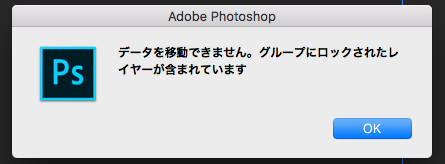
グループ内にロックしたレイヤーがあるとこのような挙動になりますが、
沢山のレイヤーの中からロックしたレイヤーを探し出すのは
なかなか難しいですよね。
というわけで今回はロックしたレイヤーを一発で見つけ出す方法を紹介いたします!
レイヤーパネルで「属性」を選択
レイヤーパネルのプルダウン(デフォルトでは「種類」となっている部分)から
「属性」を選択します。
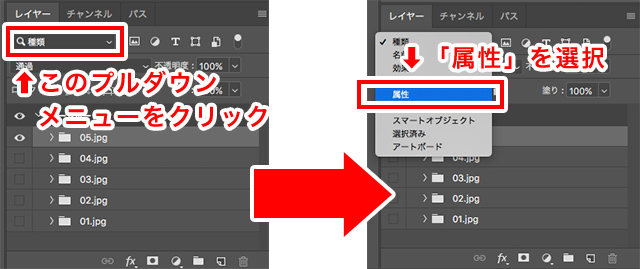
横のプルダウンから「ロック済み」を選択
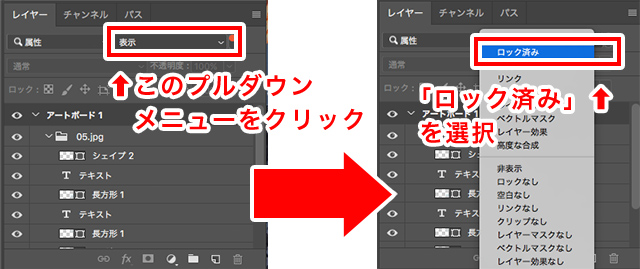
「属性」の右側に表示されるプルダウンから「ロック済み」を選択すると、
データ内にある、ロックしたレイヤーが全て表示されます!
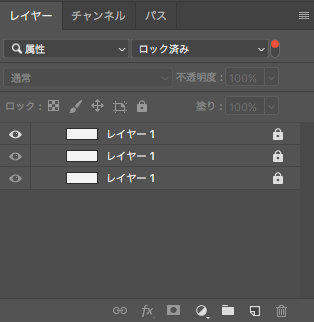
あとはお好きなレイヤーのロックを解除するだけです。
ちなみにロック&ロック解除のショートカットは
Command (ctrl) + / です!
まとめ
Photoshopでロック済みレイヤーを簡単に見つける方法を紹介しました。
グループやレイヤーをひとつひとつ確認するよりもずっと早く、
そして簡単になります。
ぜひ活用してみてください!
それでは、また!

 カテゴリ
カテゴリ




